WPS Word把圖片和背景融為一體的方法
時間:2023-10-19 10:45:40作者:極光下載站人氣:767
很多小伙伴平時比較喜歡wps這款軟件進行相應的編輯設置,比如常常會通過WPS中的word文檔工具進行資料的調整和修改,但是最近一些小伙伴想要將圖片和背景進行設置成一體來顯示,那么怎么設置呢,這種情況我們可以通過添加圖片背景功能進行設置即可,直接在背景功能下找到背景圖片進行添加本地圖片即可,添加到頁面中的背景圖片就會自動的設置為頁面背景,下方是關于如何使用WPS文檔將圖片和背景融為一體的具體操作方法,如果你需要的情況下可以看看方法教程,希望對大家有所幫助。
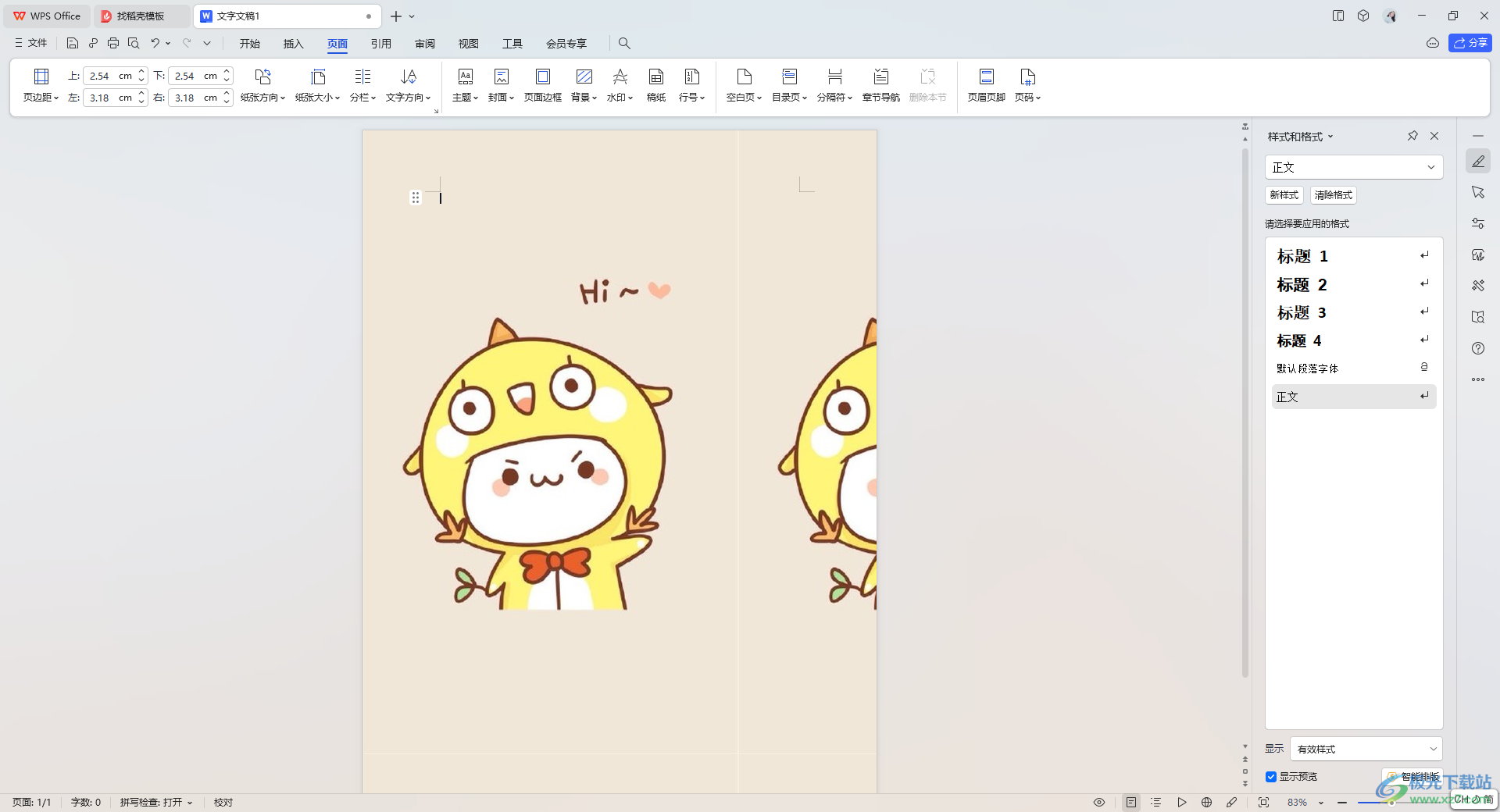
方法步驟
1.首先,我們需要在頁面頂部的位置將【頁面】選項進行點擊,然后點擊【背景】選項。
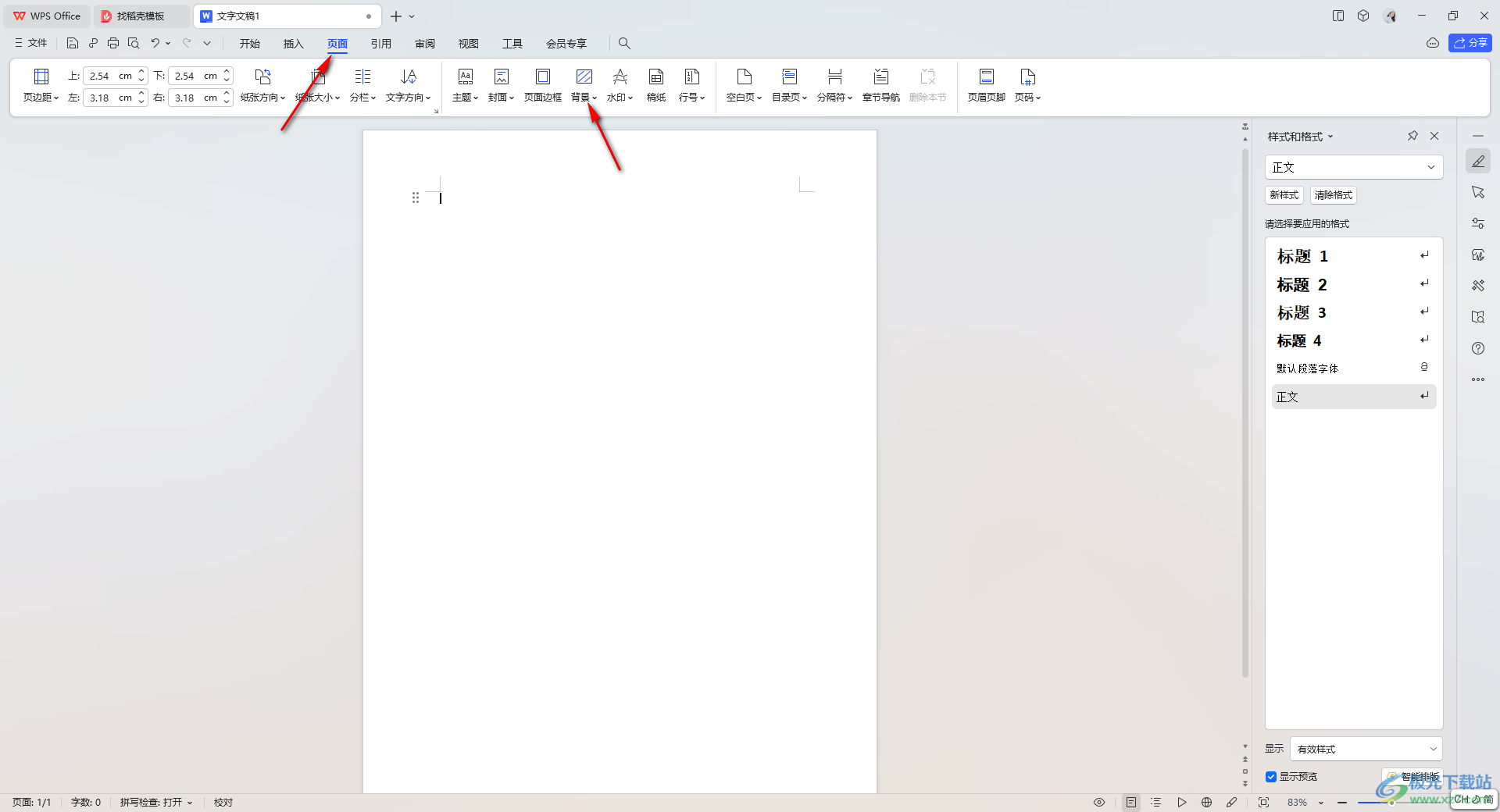
2.這時,你可以看到在背景下方有一個【圖片背景】選項,將該選項的擴展選項點擊打開,選擇【本地圖片】。
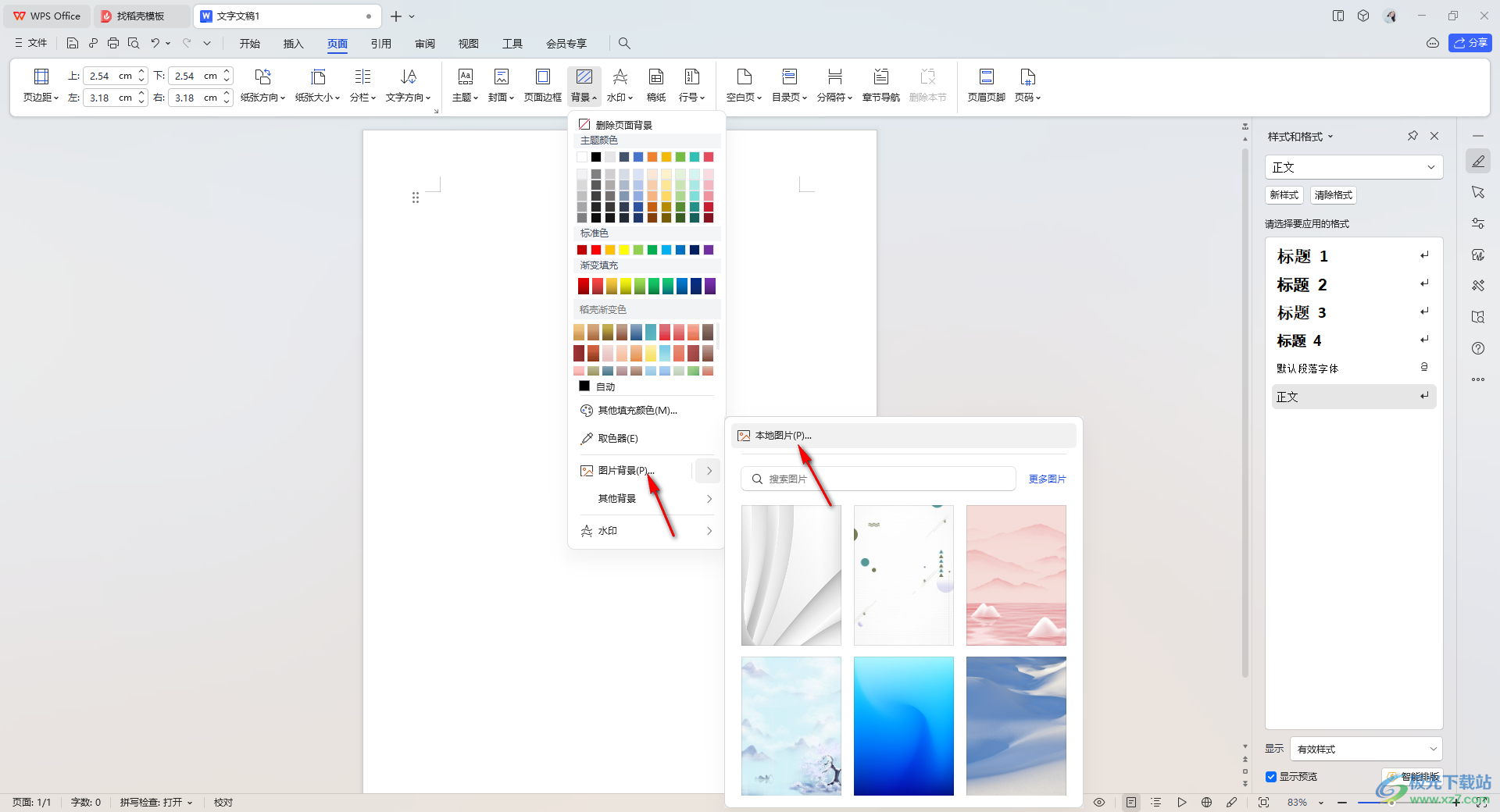
3.隨后即可在頁面上打開一個【填充效果】的窗口,在該窗口中點擊其中的【選擇圖片】選項按鈕。
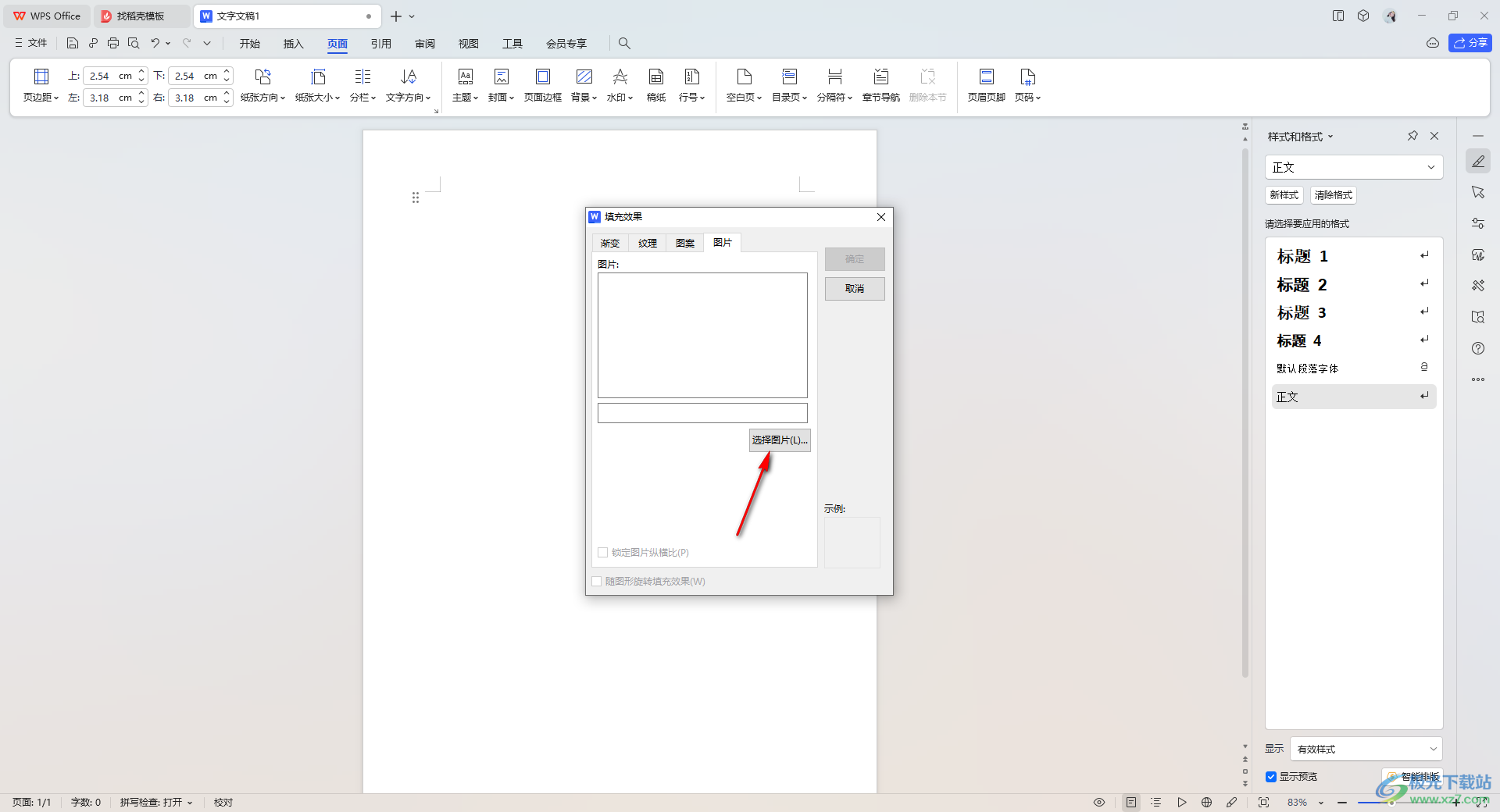
4.這時就會打開一個本地文件夾窗口,將自己需要進行添加的圖片選中之后進行添加即可。
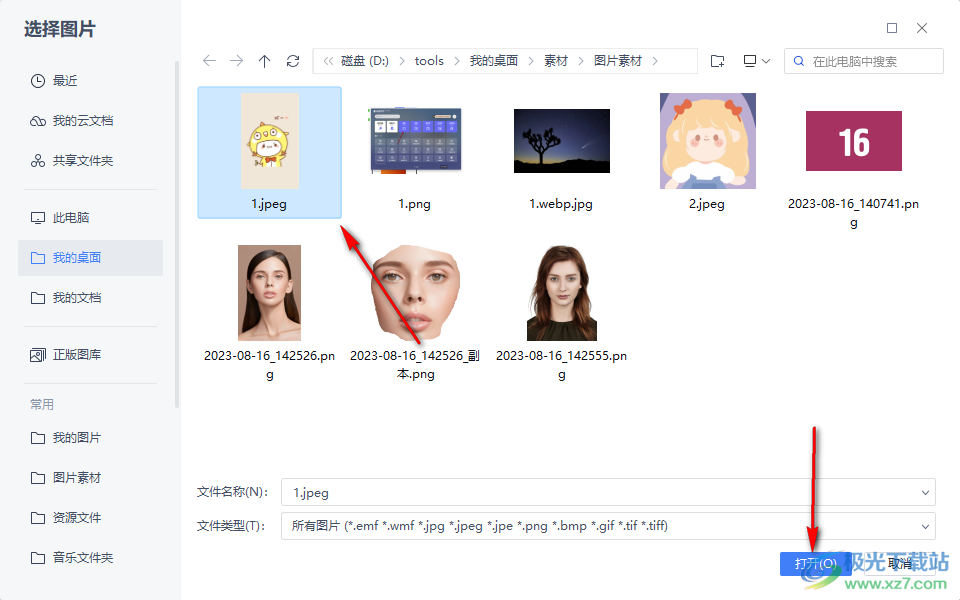
5.那么返回到文檔編輯頁面中,就會看到頁面上的背景已經變成了自己添加的圖片了,你可以直接在頁面上進行文字內容的編輯。
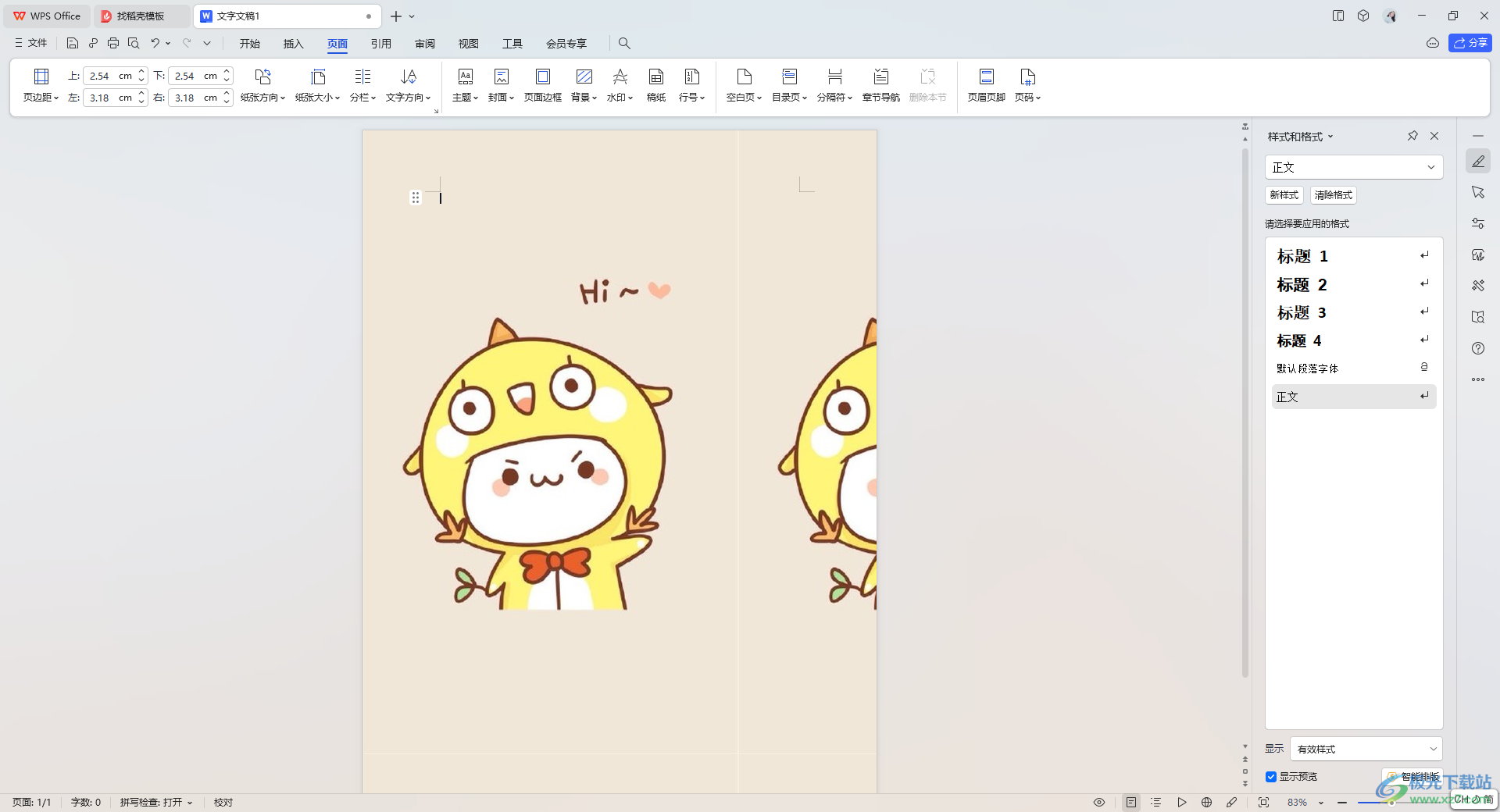
以上就是關于如何使用WPS Word文檔將圖片和背景融為一體的具體操作方法,如果你需要將文檔頁面背景進行修改成自己喜歡的圖片背景,那么就可以按照以上的方法教程進行添加即可,操作起來十分的簡單,感興趣的話可以試試。

大小:240.07 MB版本:v12.1.0.18608環境:WinAll
- 進入下載
相關推薦
相關下載
熱門閱覽
- 1百度網盤分享密碼暴力破解方法,怎么破解百度網盤加密鏈接
- 2keyshot6破解安裝步驟-keyshot6破解安裝教程
- 3apktool手機版使用教程-apktool使用方法
- 4mac版steam怎么設置中文 steam mac版設置中文教程
- 5抖音推薦怎么設置頁面?抖音推薦界面重新設置教程
- 6電腦怎么開啟VT 如何開啟VT的詳細教程!
- 7掌上英雄聯盟怎么注銷賬號?掌上英雄聯盟怎么退出登錄
- 8rar文件怎么打開?如何打開rar格式文件
- 9掌上wegame怎么查別人戰績?掌上wegame怎么看別人英雄聯盟戰績
- 10qq郵箱格式怎么寫?qq郵箱格式是什么樣的以及注冊英文郵箱的方法
- 11怎么安裝會聲會影x7?會聲會影x7安裝教程
- 12Word文檔中輕松實現兩行對齊?word文檔兩行文字怎么對齊?
網友評論